
Це програмне забезпечення буде підтримувати ваші драйвери та працювати, тим самим захищаючи вас від поширених помилок комп’ютера та відмови обладнання. Перевірте всі свої драйвери зараз у 3 простих кроки:
- Завантажте DriverFix (перевірений файл завантаження).
- Клацніть Почніть сканування знайти всі проблемні драйвери.
- Клацніть Оновлення драйверів отримати нові версії та уникнути несправності системи.
- DriverFix завантажив 0 читачів цього місяця.
На форумі підтримки Майкрософт деякі користувачі Excel обговорили повідомлення про помилку, яке стверджує: Формат файлу та розширення "file.xls" не збігаються. Файл може бути пошкоджений або небезпечний. Якщо ви не довіряєте його джерелу, не відкривайте його. Хочете все-таки відкрити?
Потім користувачі можуть вибрати, щоб відкрити файл Excel. Однак користувачі заявляють, що їхні файли електронних таблиць втратили всі свої дані, коли вони клацають Так відкривати. Якщо вам потрібно виправити ту саму помилку, ознайомтеся з деякими її рішеннями нижче.
Що я можу зробити, якщо формат і розширення файлу Excel не збігаються?
1. Змініть розширення файлу
- Деякі користувачі виправили проблему, змінивши розширення файлу вручну на різні стандартні формати файлів Excel, доки не отримають потрібний. Клацніть на Провідник файлів на панелі завдань Windows 10.
- Виберіть Розширення імен файлів на вкладці Вигляд.
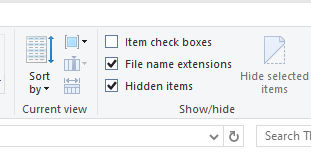
- Відкрийте папку, яка містить файл Excel, у результаті якого виникає помилка.
- Клацніть файл правою кнопкою миші та виберіть Перейменувати варіант.
- Потім відредагуйте розширення в кінці файлу на. xls, .xlsx або .xlsm. Спробуйте відкрити таблицю Excel із кожним із цих альтернативних форматів файлів.
2. Виберіть параметр Відкрити та відновити
- Файл Excel може бути пошкоджений, і ви можете виправити його за допомогою Відкрити та відремонтувати варіант. Спочатку відкрийте вікно Excel.
- Виберіть вкладку Файл.
- Клацніть відчинено до відкритого вікна, що показано прямо внизу.
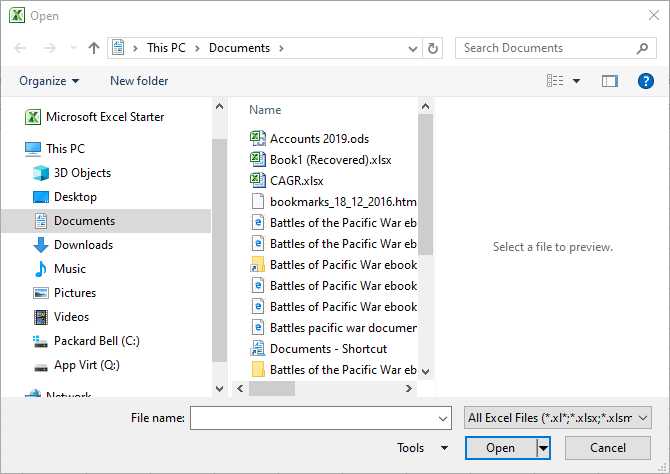
- Виберіть файл, для якого виникає проблема.
- Потім клацніть стрілку на відчинено кнопку. Виберіть Відкрити та відремонтувати варіант.
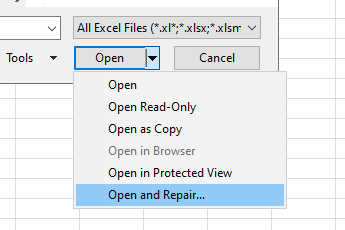
- Виберіть Ремонт варіант.
- Якщо Ремонт не усуває проблему, повторіть наведені вище кроки та натисніть Витяг даних кнопку. Потім ти можеш клацнути Перетворити на значення для вилучення даних з аркуша.
3. Розблокуйте файл Excel
- Деякі користувачі підтвердили, що виправили формат файлу не відповідає розширенню помилку, розблокувавши файл. Для цього відкрийте Провідник файлів.
- Відкрийте шлях до папки, що включає файл електронної таблиці Excel, який потребує виправлення.
- Клацніть правою кнопкою миші файл Excel, щоб вибрати Властивості варіант.
- Виберіть вкладку Загальні у цьому вікні.
- Клацніть на Розблокувати варіант. Зауважте, що цей параметр буде видимим лише для файлів, що надійшли з іншого джерела, наприклад, до вкладень електронної пошти.
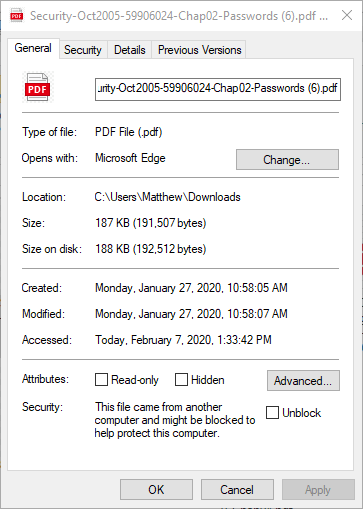
- Натисніть кнопку Подати заявку кнопку.
- Клацніть на вихід, щоб закрити вікно.
4. Вимкніть захищений вигляд
- Перетворюючи Excel Захищений вид off може також вирішити, що формат файлу не відповідає помилці. Клацніть на вкладку Файл Excel.
- Клацніть Варіанти щоб відкрити вікно, як показано нижче.

- Клацніть на Центр довіри вкладку зліва від вікна.
- Натисніть кнопку Налаштування Центру довіри кнопку.
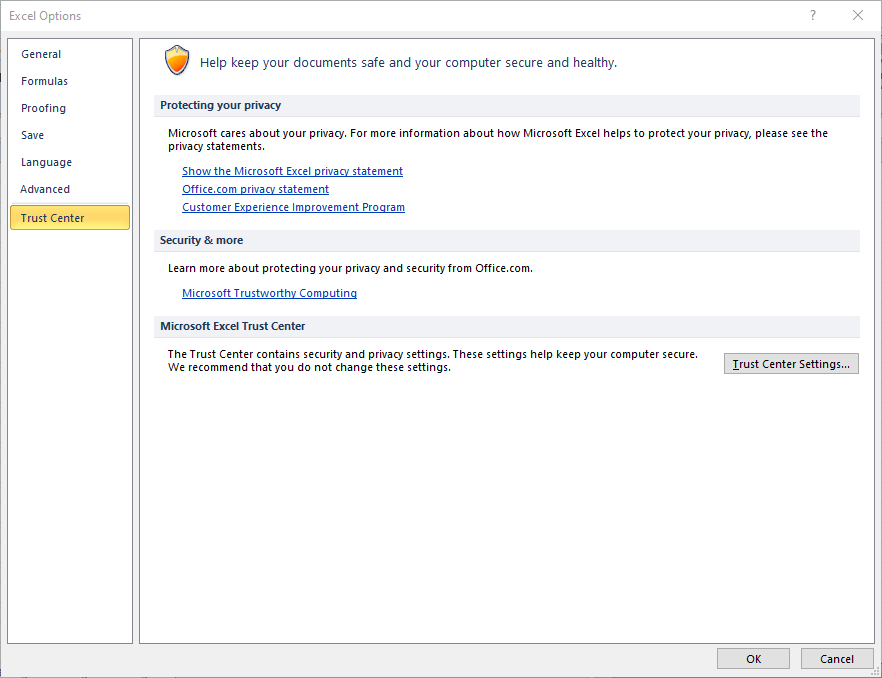
- Потім клацніть Захищений вид у вікні Центру довіри.
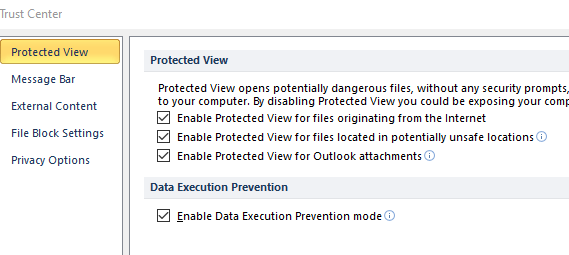
- Скасуйте вибір усіх трьох Увімкнути захищений вигляд налаштування там.
- Клацніть на гаразд у вікні Центру довіри.
- Потім клацніть гаразд ще раз, щоб вийти з іншого вікна.
5. Відкрийте файл у LibreOffice Calc
Ви також можете спробувати відкрити файл Excel, у якому виникає помилка в LibreOffice Calc. Це безкоштовна програма для роботи з електронними таблицями, яку ви можете додати до Windows, натиснувши Завантажити на Завантажте сторінку LibreOffice. Потім встановіть офісний пакет Calc за допомогою завантаженого майстра налаштування.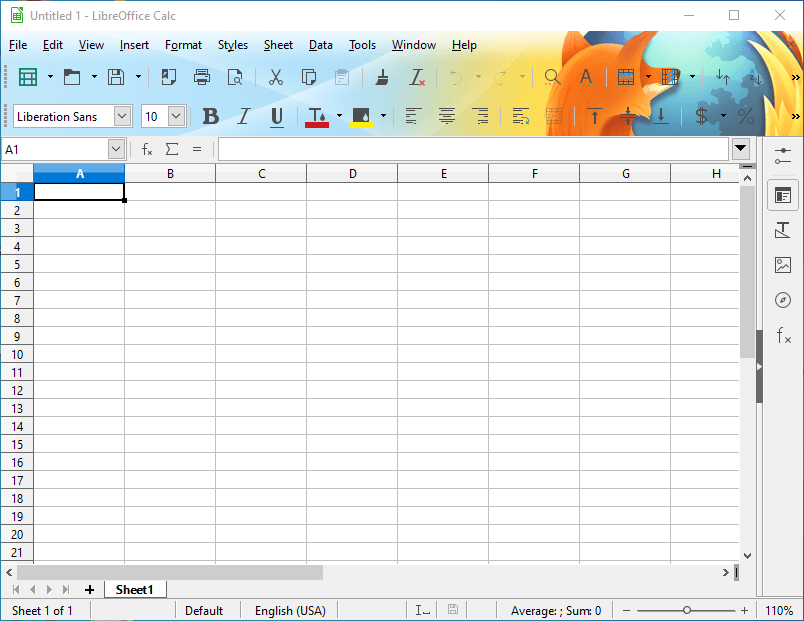
При спробі відкрити файл у LibreOffice Calc, програма може попросити вас вибрати відповідний формат. Вибирайте альтернативні формати, доки файл не відкриється. Після цього ви можете скопіювати та вставити всі дані електронної таблиці на чистий аркуш Excel за допомогою комбінацій клавіш Ctrl + C та Ctrl + V.
Це деякі з підтверджених резолюцій, які користувачі виправили в Excel формат файлу не відповідає розширенню помилка з.
Якщо файл, з яким виникає проблема, не надходить із надійного джерела, проте не вибирайте його відкривати. Натомість скануйте файл за допомогою антивірусної програми, перш ніж намагатись його відкрити.

![Як скинути налаштування Excel до стандартних [найшвидші способи]](/f/1610ba2410ab641c1ca270238e4cd773.png?width=300&height=460)
